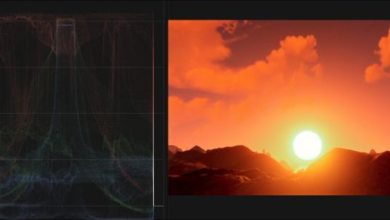كيف يمكنني استخدام جهاز Chromecast الخاص بي إذا لم يكن لدي اتصال بالإنترنت؟
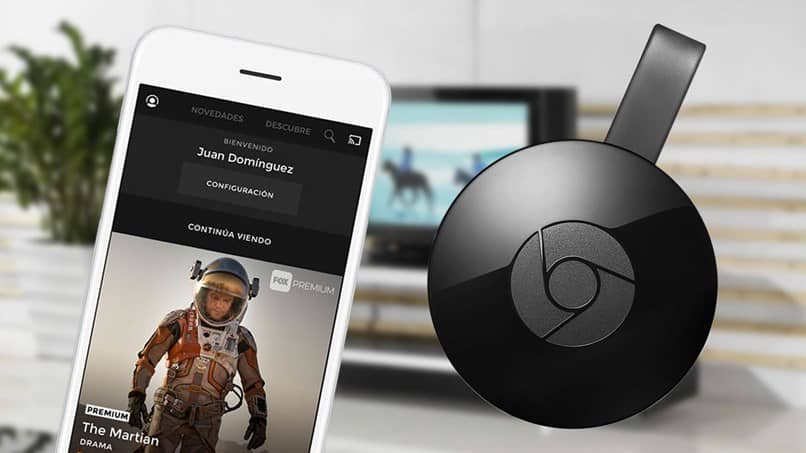
Chromecast هو جهاز تم تحديثه منذ إنشائه لإرضاء المستخدم ، وكان يُعتقد سابقًا أن الطريقة الوحيدة للوصول إلى الإنترنت هي توصيله بشبكة Wi-Fi . ومع ذلك ، هناك طرق لاستخدامه بدون الإنترنت ، أو بالأحرى بدون شبكة Wi-Fi. للقيام بذلك ، يجب أن يكون لديك جهاز محمول ، والذي سيتعين عليك من خلاله إنشاء اتصال بالإنترنت وبهذه الطريقة ستستخدم بيانات هاتفك المحمول بسرعة وسهولة.
كم عدد الميغابايت التي أحتاجها لأتمكن من توصيل جهاز Chromecast ببيانات الجوال؟
لاستخدام Chromecast المتصل من بيانات هاتفك المحمول ، تحتاج إلى حوالي 20 ميجابت في الثانية ، مع الأخذ في الاعتبار أنه سيسمح لك بمشاهدة المحتوى بدقة 4K. بالإضافة إلى ذلك ، في HD فائقة الوضوح ، بهذا المعنى ، في المتوسط ، يستغرق الأمر حوالي 2591 ميجابايت لمشاهدة فيلم مدته 90 دقيقة على Chromecast. لذلك ، يجب أن نأخذ في الاعتبار تكلفة الحفاظ على تأجير الهاتف . إذا كان خيار الإنترنت الوحيد لجهاز Chromecast الخاص بك هو استخدام بيانات الجوال.
ما الخطوات التي يجب علي اتباعها لتفعيل “نقطة اتصال الجوال” على جهازي؟
من السهل إنشاء نقطة اتصال محمولة على جهازك ، ومع ذلك ، على كل من Android و iPhone ، هناك بعض الجوانب السلبية لعدم الاتصال بـ Chromecast من Wifi.

أحد العيوب هو أنه من خلال عدم الاتصال بشبكة WiFi ، فإن بيانات هاتفك المحمول هي التي ستتيح لك الوصول إلى الإنترنت بحيث يتم استهلاكها بسرعة.
من نظام أندرويد
هناك طريقة سهلة لاستخدام Chromecast دون الاتصال بشبكة WiFi . وذلك باستخدام هاتف Android الخاص بك للوصول إلى الإنترنت .
أول شيء يجب أن تعرفه هو أن الهدف الرئيسي هو إنشاء وصول مزيف إلى الإنترنت ، والذي سيسمح لك بخداع Chromecast وبالتالي تكون قادرًا على الوصول إليه. لإنشاء شبكة WiFi من جهاز Android الخاص بك ، ما عليك فعله هو الانتقال إلى الإعدادات. لاحقًا ، يجب أن تلمس الخيار “الشبكات والإنترنت” الذي ستدخل إليه.
ستجد هنا الخيار التالي “مشاركة الاتصال”. بعد ذلك ، تحتاج إلى النقر فوق نقطة الاتصال الخاصة بي ومشاركة الإنترنت . بمجرد الدخول هنا ، تحتاج إلى إنشاء نقطة وصول. يجب أن يحمل نفس اسم وكلمة مرور شبكة WiFi التي كان جهاز Chromecast متصلًا بها مسبقًا. ملاحظة: يجب أن تكون البيانات هي نفسها ، ولا يجب إجراء أي تغييرات. ولا حتى في حرف أو رقم. ما يلي هو أن Chromecast ، غير متصل بشبكة WiFi ، سيتصل بالشبكة التي أنشأتها بنفس الاسم وكلمة المرور.
سيتم ذلك تلقائيًا ، لذا يمكنك استخدامه دون أي مشكلة. على الرغم من أنه يجب أن تضع في اعتبارك أن هذا سيستهلك بيانات هاتفك المحمول .
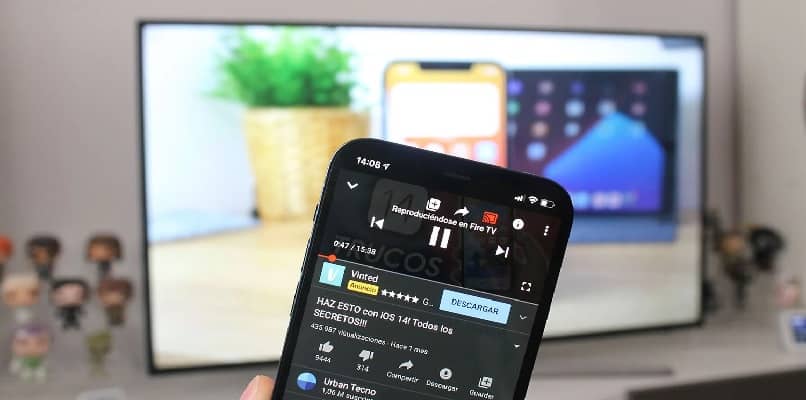
مع جهاز iPhone
يمكنك أيضًا الاستفادة من Chromecast بدون WiFi على جهاز iPhone الخاص بك . فقط على عكس Android ، يكون الأمر أكثر صعوبة قليلاً ، لأنه يتطلب خطوة واحدة أخرى.
هذه الخطوة هي أنه من أجل تغيير اسم نقطة الوصول . يجب عليك تغيير اسم جهاز iPhone الخاص بك. هذا لأن الاتصال المشترك سيستخدم نفس الاسم . للقيام بذلك ، ما عليك فعله هو الانتقال إلى الإعدادات ، وإدخال عام ثم المعلومات ، حيث ستحدد الخيار الأول الذي سيسمح لك بتغييره.
هنا ستضع اسم شبكة Wi-Fi التي تستخدمها . أي تلك التي يتصل بها جهاز Chromecast. أخيرًا ، بعد تغيير الاسم بالفعل ، يجب عليك العودة إلى قائمة الإعدادات. ستقوم بتحديد خيار “مشاركة الإنترنت” وإدخال إعدادات “مشاركة الاتصال” وسيتعين عليك تغيير كلمة المرور التي كان جهاز iPhone الخاص بك يستخدمها سابقًا.
يجب عليك إدخال نفس كلمة المرور الخاصة بشبكة WiFi الخاصة بك. بمجرد القيام بذلك ، ما تبقى هو الضغط على المكان الذي يقول “مشاركة الإنترنت” وبهذه الطريقة ستكون قد قمت بتهيئة نقطة الوصول .
بمجرد اكتمال العملية . سيطلب منك iOS نوع النافذة المنبثقة التي تريد استخدامها. في هذه الحالة ، يجب أن تضغط على خيار “تفعيل الواي فاي” وتهنئة! لقد أنشأت نقطة وصول للإنترنت أو شبكة Wifi مزيفة ، والآن يمكنك الوصول إلى Chromecast باستخدام بيانات هاتفك المحمول ويمكنك الاستمتاع بها أينما قررت الذهاب.

كيف يمكنني تعيين كلمة المرور وأمان نقطة اتصال هاتفي المحمول؟
لتغيير إعدادات الوصول إلى الإنترنت من هاتفك المحمول ، ما عليك فعله هو الانتقال إلى الإعدادات ، واتباع الخطوات التي شرحتها لك سابقًا. بمجرد الوصول . ستجد خيارًا يسمح لك بتغيير كلمة المرور والأمان. ستظهر في هذه النافذة الخيارات التالية: اسم الشبكة وكلمة المرور والنطاق .
وتجدر الإشارة إلى أنهم هنا سيسمحون لك باستخدام الأحرف الكبيرة والصغيرة وعلامات الترقيم والأرقام الزوجية. بالإضافة إلى ذلك ، يسمح لك بتغيير الأمان من خلال إعطائك تدليلًا لخيارات التغيير.
يمكنك تحسين تصفحك على Chromecast . حتى إذا كنت تستخدم بيانات الجوال لجهازك المحمول ، يمكنك القيام بذلك عن طريق القيام بما يلي : تأكد من إغلاق تطبيقات الهاتف . أيضًا ، عندما تقوم بإنشاء نقطة الوصول ، فمن الأفضل أن تضع هاتفك المحمول بالقرب من Chromecast ، بحيث لا يوجد نوع من التداخل لا يسمح باتصال مستقر.
من ناحية أخرى . من الجيد استخدام بعض التطبيقات مثل miracast ، وهي أداة تتيح لك تشغيل المحتوى ومشاركته مباشرة مع Chromecast. لذلك يمكنك الاستمتاع بمقاطع الفيديو بدقة 4K باستخدام بيانات الجوال . من الأفضل تنزيل مقاطع الفيديو الخاصة بك مسبقًا (عندما تكون في المنزل مع شبكة WiFi) . بحيث لا تستهلك بيانات هاتفك المحمول.

سيساعدك هذا في تجنب الاضطرار إلى انتظار تنزيل مقاطع الفيديو والمسلسلات وما إلى ذلك. مع الأخذ في الاعتبار أن هناك احتمال أن المكان الذي تذهب إليه لا يتمتع بتغطية جيدة .